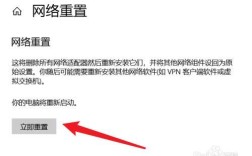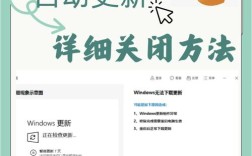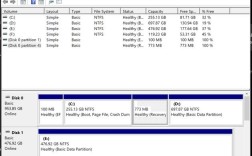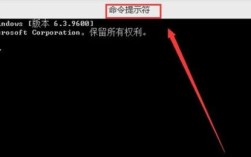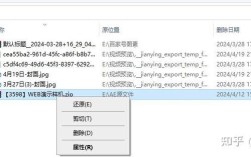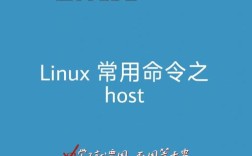在Windows 10操作系统中,清除缓存是提升系统性能、释放存储空间以及解决某些软件运行异常的常用方法,通过命令提示符执行特定命令,可以高效清理系统缓存文件,无需借助第三方工具,以下是详细的操作步骤和命令说明,帮助用户安全、彻底地完成缓存清理。
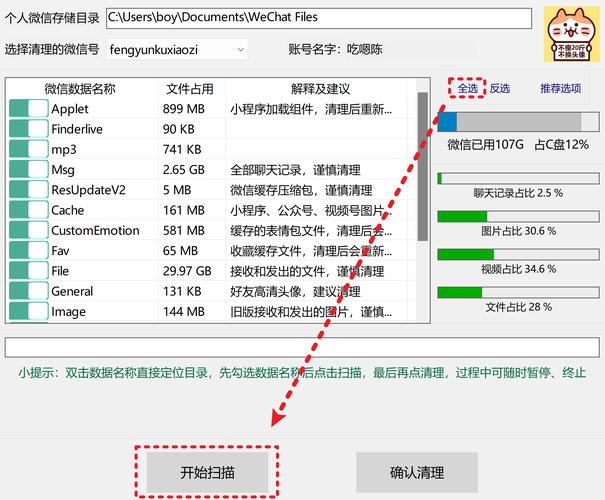
需要以管理员身份打开命令提示符,在任务栏搜索框中输入“cmd”,右键点击“命令提示符”选项,选择“以管理员身份运行”,若弹出用户账户控制提示,点击“是”即可,管理员权限确保了命令能够执行系统级别的操作,避免因权限不足导致清理失败。
根据需要清理的缓存类型,输入对应的命令,Windows 10的缓存主要包括系统缓存、DNS缓存、临时文件以及应用程序缓存等,不同类型的缓存需使用不同的命令进行清理。
清理DNS缓存可通过命令ipconfig /flushdns实现,该命令会清除本地DNS解析器缓存,使系统重新获取最新的域名解析记录,适用于解决网络连接问题或域名解析错误,执行后,命令提示符会显示“已成功刷新DNS解析缓存”的提示信息。
清理系统组件存储缓存(如Windows Update、系统还原点等)需使用dism /online /cleanup-image /spsuperseded命令,该命令会删除系统不再使用的更新文件和旧版组件,释放大量磁盘空间,执行过程可能需要几分钟时间,完成后建议重启系统以确保更改生效。
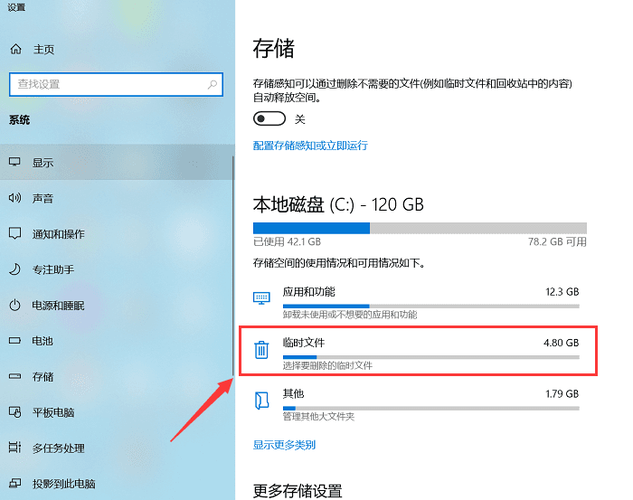
对于临时文件的清理,可结合cleanmgr命令与参数实现,在命令提示符中输入cleanmgr /sageset:0,会打开“磁盘清理设置”界面,勾选需要清理的项目(如临时Internet文件、回收站、系统生成的Windows错误报告文件等),点击“确定”,随后输入cleanmgr /sagerun:0,系统将自动执行清理操作,此方法相比手动清理更彻底,且能避免遗漏重要缓存文件。
若需清理应用程序缓存(如Microsoft Store缓存),可使用wsreset.exe命令,该命令会重置Microsoft Store的缓存,解决应用下载、更新或运行故障,执行后会自动打开Microsoft Store窗口,无需额外操作。
需要注意的是,部分缓存文件(如浏览器缓存)无法通过系统命令直接清理,需借助浏览器自带的功能或第三方工具,清理前建议关闭正在运行的应用程序,避免数据丢失,对于不熟悉的命令,建议先查阅官方文档或备份重要数据,以防误操作导致系统异常。
以下是常用缓存清理命令的总结:
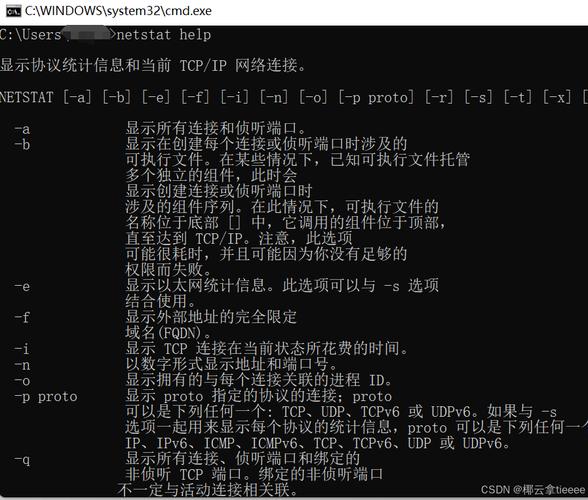
| 缓存类型 | 命令 | 功能说明 |
|---|---|---|
| DNS缓存 | ipconfig /flushdns |
清除DNS解析缓存,解决网络问题 |
| 系统组件缓存 | dism /online /cleanup-image /spsuperseded |
删除旧版更新文件和组件 |
| 临时文件 | cleanmgr /sageset:0 + cleanmgr /sagerun:0 |
自定义清理系统临时文件 |
| Microsoft Store缓存 | wsreset.exe |
重置Microsoft Store缓存 |
执行上述命令时,需确保命令提示符窗口保持开启状态,直至操作完成,清理完成后,可通过“设置”>“系统”>“存储”查看磁盘空间释放情况。
相关问答FAQs:
Q1:清理缓存后是否需要重启系统?
A1:部分清理操作(如系统组件缓存清理)需要重启系统才能完全生效,若清理的是DNS缓存或临时文件,通常无需重启,建议在执行关键清理命令后,根据提示或系统运行情况决定是否重启。
Q2:误删重要缓存文件会导致系统故障吗?
A2:Windows 10的缓存文件多为可重建的临时数据,误删一般不会导致系统故障,但若清理了系统关键缓存(如注册表缓存),可能会影响程序运行,建议在清理前关闭重要应用,并定期备份系统,以避免意外损失。